Märkus.: Soovime pakkuda teie keeles kõige ajakohasemat spikrisisu niipea kui võimalik. See leht on tõlgitud automaatselt ja sellel võib leiduda grammatikavigu või ebatäpsusi. Tahame, et sellest sisust oleks teile abi. Palun märkige selle lehe allservas, kas sellest teabest oli teile kasu või mitte. Soovi korral saab ingliskeelset artiklit lugeda siit.
Accessi projekti on Accessi fail (.adp), mis pakub otsese, tõhusa ühenduse Microsoft SQL serveri andmebaasi OLE DB komponentide arhitektuuri kaudu. Microsoft Access 2007 ja 2010 abil saate luua uusi Accessi projekti (.adp) faile ja Accessi varasemates versioonides loodud Accessi projektidega töötamiseks. Selles artiklis antakse lühiülevaade Accessi projektide, ütleb teile, kuidas Accessi projektide töötavad Access 2007 ja 2010. See hõlmab ka rakenduses Access 2007 ja 2010 Accessi uue projekti loomiseks ja Accessi projekti olemasoleva SQL Serveri andmebaasiga ühenduse loomise.
Märkus.: Access 2010 on viimase versiooni Access, mis toetab töötamine Accessi projekti (.adp) faile.
Selle artikli teemad
Juurdepääs projekti ülevaade
Accessi projekti loomise annab mitmeid eeliseid linkimine SQL serveri tabelid ja vaated. Näiteks Accessi projektis, mida saab teha kujundusmuudatused SQL Serveri objektide, näiteks tabelid ja vaated, ja saate luua, redigeerida ja kasutada muid SQL serveri andmebaasi diagrammide, Salvestatud toimingute ja kasutaja määratletud funktsioonid. Seevastu SQL serveri andmebaasi linkimisel kujundusmuudatusi ei saa teha mõnda SQL Serveri objektide ja te saate linkida ainult SQL serveri tabelid ja vaated. Siiski linkimine võimaldab teil mitme SQL Serveri andmebaasiga ühendust tuleks Accessi projekti (* .adp) faili saab ühendada vaid ühe SQL serveri andmebaasi.
Linkimine SQL serveri andmebaasi kohta lisateabe saamiseks klõpsake artikli Link või importimine SQL serveri andmebaasist.
Accessi projekti ei sisalda mis tahes andmete või andmeid määratlus vastavalt objektide. Selle asemel need objektid on talletatud SQL serveri andmebaasi. Siiski töötamine Accessi projekt on endiselt väga sarnane töötamine Accessi andmebaasi. Vormid, aruanded, makrod ja moodulid loomise protsess on peaaegu sama, mis saab luua Accessi andmebaasi.
Access 2007 ja 2010, saate luua uusi Accessi projekte ja kasutada Accessi varasemates versioonides loodud projekte. Lisaks saate ära palju uusi funktsioone Access 2007 ja 2010, nt täiustatud vorm ja aruande kujundus tööriistad, uue makro designer, täiustatud tingimusvormingu alammenüüd vorming ja lindi kohandamine. Teatud uuem Accessi funktsioonid pole saadaval Accessi projektid, nt manused, mitme väärtusega väljad, navigeerimisnuppu või veebibrauseri juhtelementi. Lisaks pole saadaval, vormide ja aruannete kujundamiseks Küljendivaade.
Juurdepääs ja SQL serveri versioonide ühilduvust
Access 2010 .adp failid ühildu SQL Server 2008 ja varasemad versioonid. Uuemates versioonides SQL Server võib olla ka ühildu Access 2010 .adp faile, kuid nimega üldine rusikareegel, kui soovite muuta SQL-i objektid Accessi ADP-faili, Accessi versioon peab olema suurem kui SQL serveri versioon. Näiteks ei saa muuta andmebaasiobjektide SQL Server 2008 Access 2007 abil. Samuti ei saa muuta andmebaasiobjektide SQL Server 2005 Access 2003 abil.
NB!: Enne üleminekut versioonile Accessi või SQL serveri uus versioon, alati Testige oma Accessi projekti alustamine uue versioonid olla kindel, et kõik funktsioonid töötavad õigesti.
Andmete tüüp ja diagramm tugi
Kuupäeva/kellaaja andmetüüpide
Access 2010 pakub neli uut kuupäeva/kellaaja andmetüübi lisatud SQL Server 2008 jaoks piiratud tugi:
-
TIME
-
DATE
-
DATETIME2
-
DATETIMEOFFSET
Accessi projekti, saate luua ja kujundada tabelid ja vaated, mida kasutada uute andmete tüüpi. Siiski nende andmetüüpidega väljade käitumine vormidel ja aruannetes, kui need on tekstiväljad. Seetõttu ei saa kasutada kuupäevavormingu või selle kuupäevavalijate nende andmetüüpidega.
Pikkus muutuv andmetüübid
Access 2010 projektide saab kasutada järgmist tüüpi andmetega pikkus muutuv:
-
VARBIN(MAX)
-
VARCHAR(MAX)
-
NVARCHAR(MAX)
Siiski ei saa lisada ega muuta väljad, mis kasutavad MAX tunnused: Accessi projekti sees.
Suur TÄISARV andmetüüp
Access 2010 toetab SQL serveri suur TÄISARV andmetüüpi. Siiski juurdepääs kasutajaliidese jõustab-999999999999999999 alumine (ligikaudu -2 ^ 60) asemel tegelik alampiir-2 ^ 63. Accessi kasutajaliideses on 2 ^ 63-1, sama SQL serveri.
Toetuseta funktsioonid
Andmetüübid
Uue SQL Server 2008 andmete tüüpi ei toetata Accessi projektides.
-
GEOGRAAFIA
-
GEOMEETRIA
-
HIERARCHYID
Access blokeerib kujundusrežiimi tabelite või vaadete, mida kasutada järgmist tüüpi.
Andmebaasi diagrammide (seose view)
Tulemusena kolm pole toetatud andmetüübid eelmises jaotises loetletud, ei saa avada SQL Server 2008 andmebaasi diagrammide Accessi projektis.
Soovitused Accessi projektide rakenduses Access 2010
Jätkame loomise ja rakenduses Access 2010 .adp failidega töötamine toega. Soovitame siiski, et arendajad esitatud SQL Server Management Studio SQL serveri kujundusriistade abil saate kujundada andmebaasi objektide, näiteks tabelite ja vaadete, Salvestatud toimingute ja kujundada vormid, aruanded, makrod Accessi kasutajaliidese abil ja moodulid, et ühendada need objektid. Tööriistad, mida SQL serveri pakuvad kõige tõhusamaid kasutajaliidese SQL Serveri objektide loomise kohta.
Accessi projekti loomine
Selle toiminguga saate Accessi projekti (.adp) uue faili loomine rakenduses Access 2007 või 2010.
-
Klõpsake menüü Fail käsku Uus. Kui kasutate Access 2007, klõpsake Microsoft Office'i nuppu ja seejärel klõpsake nuppu Ava.
-
Tehke ühte järgmistest:
faili vaikeasukohta Accessi projekti loomine-
Tippige Tühja andmebaasi, kasutades .adp failinime laiend Faili nimi väljale projekti nime.
või
Erinevad faili asukoha Accessi projekti loomine
-
Jaotises Tühja andmebaasi, klõpsake Sirvi asukoht, kuhu soovite andmebaasi salvestada.
-
Otsige dialoogiboksis Faili uue andmebaasi asukoht, kuhu soovite salvestada projekti või aktsepteerige vaikeasukoht.
-
Tippige väljale faili nimi faili nimi projekti.
-
Valige loendis Salvestustüüp väärtus Microsoft Office Accessi projektide (* .adp), ja seejärel klõpsake nuppu OK.
-
-
-
Klõpsake jaotises Uus projekt, klõpsake nuppu Loo.
Access palub teil kuvatakse järgmine teade:
Kas soovite olemasoleva SQL Serveri andmebaasiga ühenduse loomiseks?
Kui soovite olemasoleva SQL Serveri andmebaasiga ühenduse loomiseks, klõpsake nuppu Jah ja jätkake 4; muul viisil, klõpsake nuppu ei ja jätkake 5 uue SQL serveri andmebaasi loomiseks.
-
Olemasoleva SQL Serveri andmebaasiga ühenduse loomine
-
Andmete linkimine atribuutide dialoogiboksis sisestage nõutav teave järgmist:
-
Serveri nimi
-
Serverisse sisselogimiseks vajalik teave
-
Andmebaasi nimi
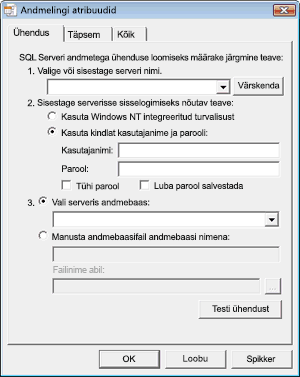
-
-
Klõpsake nuppu Testi ühendust veendumaks, et sätted on õiged ja, et ühendus on loodud.
Kui ühendus ei õnnestu, dialoogiboksis Microsoft andmete Link tõrge kuvatakse teade, mis kirjeldab probleemi. Klõpsake nuppu OK , sulgege sõnum, kontrollige sätteid Andmete lingi atribuutide dialoogiboksis ja seejärel uuesti nuppu Testi ühendust . Samuti peate küsige SQL serveri andmebaasi administraatorilt andmebaasi loote, veendumaks, et sätted on õiged või et arvuti on saadaval. -
Pärast Microsoft Data Link dialoogiboksis kuvatakse teade testi ühendust õnnestus, klõpsake nuppu OK , sulgege dialoogiboks ja seejärel klõpsake nuppu OK , et sulgeda dialoogiboks Andmete lingi atribuudid .
Access loob projekti SQL Serveri andmebaasiga.
-
-
Uue SQL serveri andmebaasi loomine
-
Microsoft SQL serveri andmebaasi viisardi esimesel lehel sisestage järgmine teave:
-
SQL serveri arvuti, mida soovite kasutada selle andmebaasi jaoks
-
Sisselogimise teave.
-
SQL serveri andmebaasi nimi
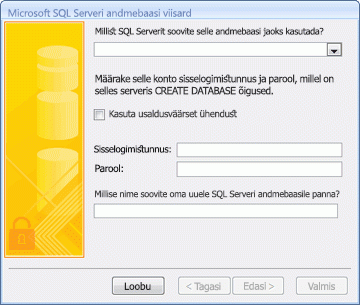
Märkus.: Jätke liitumise sel ajal, klõpsake nuppu Loobu. Access loob projekt, kuid see pole SQL Serveri andmebaasiga ühendatud. Enne, kui te ei saa midagi teha projekt, peate selle ühenduse loomine SQL Serveri andmebaas, mida saate teha järgmise jaotise juhiste abil.
-
-
Jätkamiseks klõpsake nuppu Edasi.
Ühenduse loomine SQL serveri arvuti määratud üritab Access. Kui Access ei saa ühendust SQL Serveri arvutiga, kuvatakse tõrketeade, mis kirjeldab probleemi. SQL serveri arvuti nimi või sisselogimise teave võib olla vale või teil puuduvad vajalikud õigused teie määratud SQL Serveri arvutis töötava andmebaasi loomiseks. Võib juhtuda, küsige SQL serveri andmebaasi administraatorilt andmebaasi loote, veendumaks, et sätted on õiged või et arvuti on saadaval. -
Pärast edukalt ühendab Accessi SQL serveri arvuti, viisard kuvab teate: viisardi on kogu teave, mis on vaja luua SQL Serveri andmebaasiga. Klõpsake nuppu valmis jätkama.
Access loob SQL Serveri andmebaas ja ühendub projekt.
-
Juurdepääs projekti ühenduse loomine SQL serveri andmebaasi vahetamine
Kui teil on olemasolevaid Accessi projekt, mis pole SQL Serveri andmebaasiga ühendatud, või kui soovite muuta SQL serveri arvuti või andmebaasi, millega on ühendatud projekti, tehke järgmist.
-
Klõpsake menüü Fail nuppu Ava. Kui kasutate Access 2007, klõpsake Microsoft Office'i nuppu ja seejärel klõpsake nuppu Ava.
-
Dialoogiboksis avamine valige ja avage Accessi projekt.
Microsoft Office Accessi turbeteatis dialoogiboksi võidakse kuvada. Kui usaldate andmebaasi allikas, klõpsake nuppu Ava jätkata. -
Klõpsake menüü fail nuppu Serverja klõpsake ühendus. (Kui kasutate Access 2007, klõpsake Microsoft Office'i nuppu, osutage käsule Server ja siis käsku ühenduse.)
Kuvatakse dialoogiboks Andmete lingi atribuudid . -
Andmete linkimine atribuutide dialoogiboksis sisestage nõutav teave järgmist:
-
Serveri nimi
-
Serverisse sisselogimiseks vajalik teave
-
Andmebaasi nimi
-
-
Klõpsake nuppu Testi ühendust veendumaks, et sätted on õiged ja, et ühendus on loodud. Kui ühendus ei õnnestu Access kuvab tõrketeate, mis kirjeldab probleemi. Klõpsake nuppu OK , sulgege sõnum, kontrollige sätteid Andmete lingi atribuutide dialoogiboksis ja seejärel uuesti nuppu Testi ühendust . Samuti peate küsige SQL serveri andmebaasi administraatorilt andmebaasi loote, veendumaks, et sätted on õiged või et arvuti on saadaval.
-
Pärast Microsoft Data Link dialoogiboksis kuvatakse teade testi ühendust õnnestus, klõpsake nuppu OK , sulgege dialoogiboks ja seejärel klõpsake nuppu OK , et sulgeda dialoogiboks Andmete lingi atribuudid .
Access loob projekti määratud SQL Serveri andmebaasiga.










